Pelimme asennuspaikka on tärkeä, koska sen asentaminen hitaalle tallennuslaitteelle tarkoittaa suorituskyvyn näkemistä. Olet ehkä ostanut SSD ajaa pelien asentamiseen, mutta et näe välitöntä parannusta. Tämä johtuu siitä, että tarvitset muuttaa Höyry kansio siirtääksesi pelit uuteen tallennusasemaan. Etkö tiedä miten se tehdään? Selitämme sen sinulle helpolla tavalla.
Kaikki tiedot peleistämme eivät ole RAM tietokoneemme muistiin ja videomuistiin. Suuri osa siitä säilytetään tallennusasemassa, olipa se sitten kiintolevy tai SSD. On kuitenkin yleistä avoimen maailman peleissä, joissa tuskin tapahtuu siirtymiä, että tieto jätetään pois, kun lähestymme tiettyä aluetta. Tällä hetkellä käytetään temppuja, kuten käytävät ja hissit tai elokuvateatteri. Mutta on toinenkin kohta, jossa kiintolevy on pullonkaula, kun tekstuurit on haettava videomuistin ulkopuolelta.
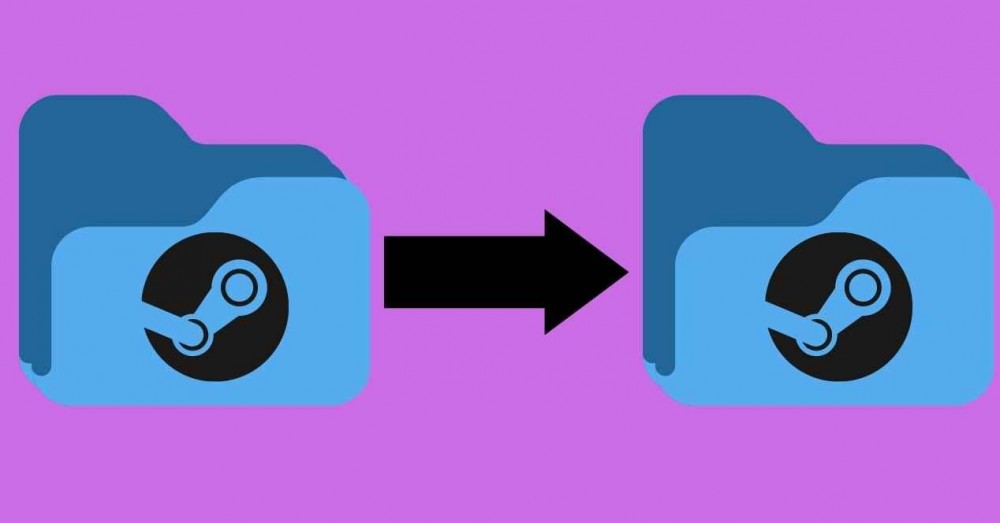
Kuinka vaihtaa Steam-kansiota?
Tällä hetkellä harvat pelit vaativat SSD:n ja useimmat on optimoitu kovalevylle. Lisäksi ne, jotka käyttävät DirectStoragea suoraa yhteyttä grafiikan ja SSD-aseman välillä, eivät ole vielä tulleet markkinoille. Tämä saattaa saada meidät ajattelemaan, että näiden asemien käyttäminen pelien asentamiseen ei ole tällä hetkellä välttämätöntä. Päinvastoin, vain koska sinun ei tarvitse sietää tiettyjä graafisia virheitä joissakin peleissä ja lähes välittömiä lataus- ja asennusaikoja, kannattaa jo asentaa ne johonkin näistä laitteista.
Mutta kuinka voin vaihtaa kansiota, johon Steam-pelit on asennettu? Yleensä ne kaikki asennetaan samaan kansioon, jonka olemme määrittäneet sille Valve-asiakkaan asennuksen aikana. Kuitenkin, kuten olemme aiemmin sanoneet, olemme saaneet ostaa SSD:n tai meidän on siirrettävä pelimme ulkoiselle asemalle tilanpuutteen vuoksi . No, jos sinun on tehtävä se, älä huoli, sillä sinun on vain noudatettava seuraavia vaiheita:
- Siirrä kohdistin ohjelman yläosaan ja napsauta sitä
- Kun valikko tulee näkyviin, valitse parametrit, ohjelman asetusikkuna avautuu.
- Siirry latausosioon.
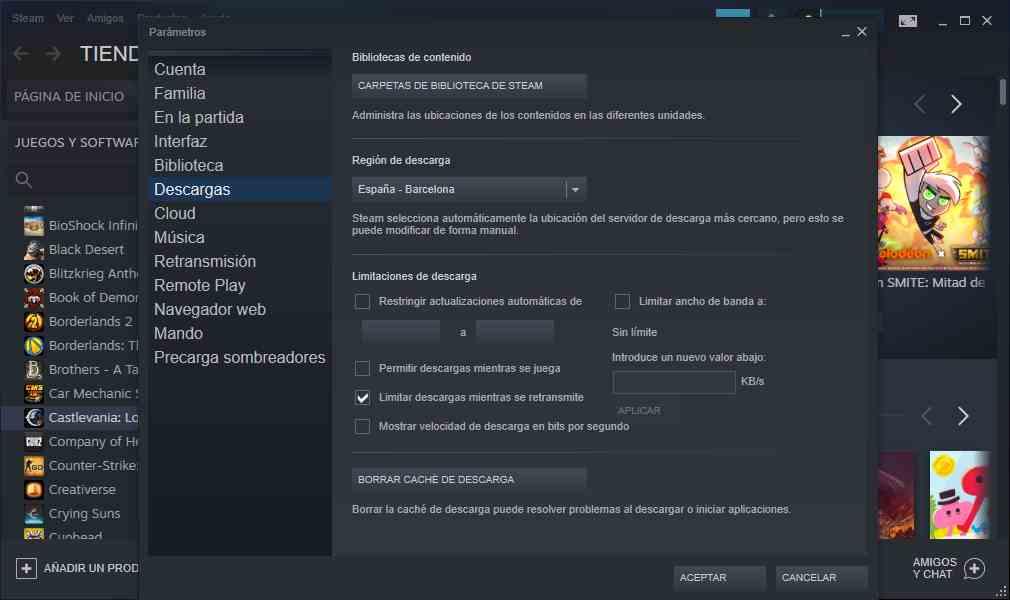
- Napsauta sen sisällä painiketta, jossa lukee "Steam Library Folders".
- Näyttöön tulee seuraava ikkuna:
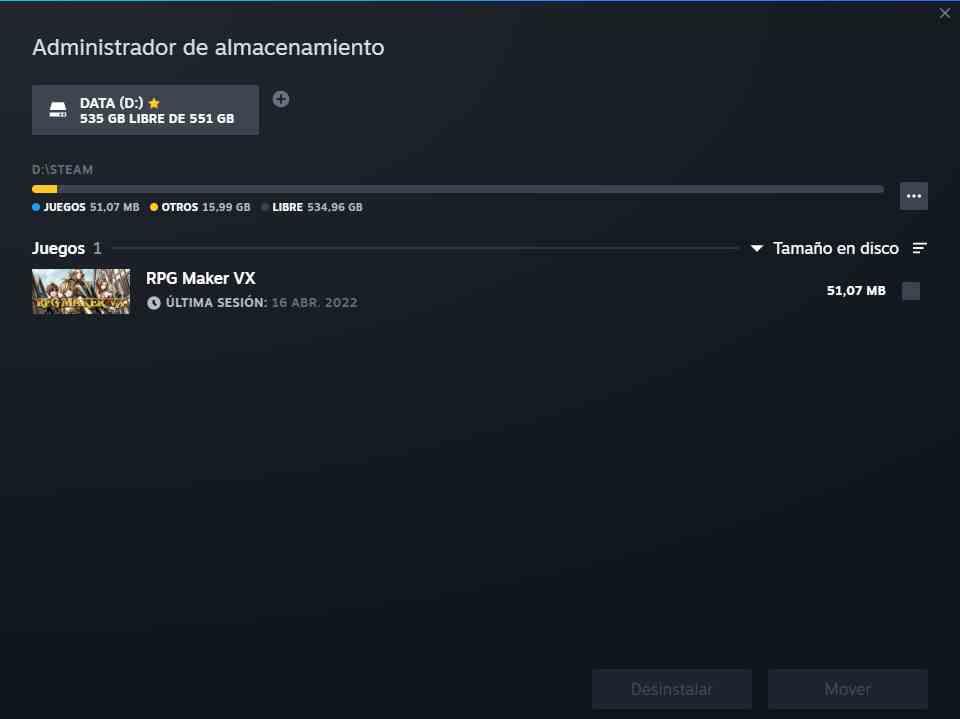
- Napsauta siinä +-painiketta sieltä voit valita, mihin osioon haluat asentaa Steam-pelit. Käytä tilaisuutta hyväksesi ja valitse SSD-asemasi tai ulkoinen tallennustila siltä varalta, että joudut tekemään varmuuskopion peleistä. Mikä on ihanteellinen, kun sinulla ei ole Internetiä ja haluat ottaa tietokoneen pois kotoa.
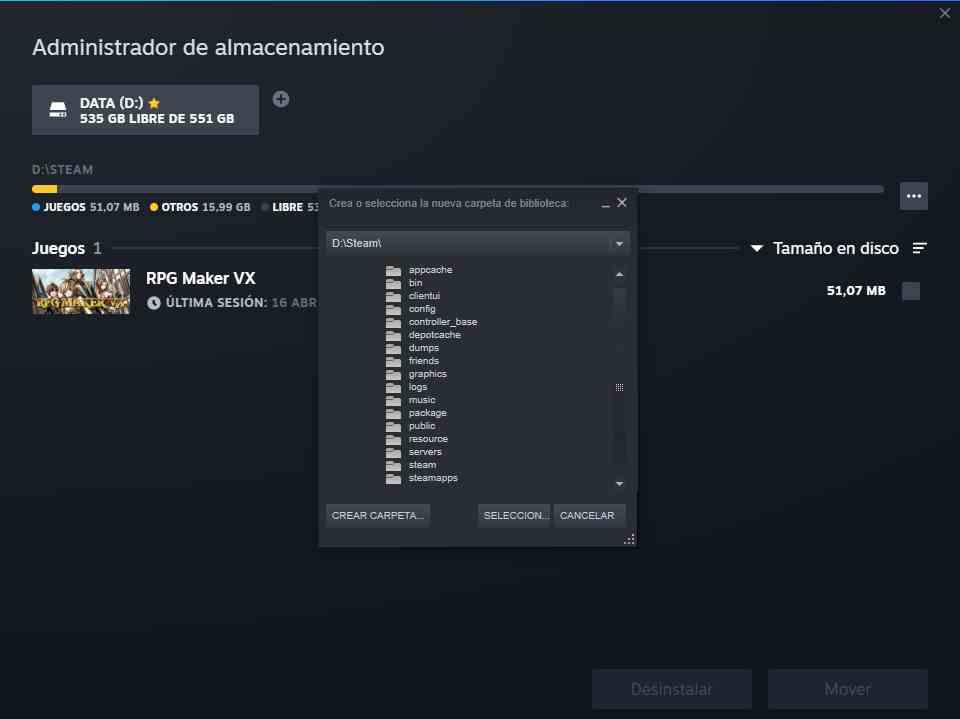
- Tästä lähtien voit käyttää lisäkansioita, jotta voit asentaa suosikkipelisi ilman ongelmia. Nauti SSD:n lisätallennustilasta tai nopeammasta nopeudesta.
- Siirry latausosioon.
Siinä kaikki, toivomme, että tästä lyhyestä ja nopeasta opetusohjelmasta on ollut sinulle hyötyä. Tästä eteenpäin, nauti.